在ppt中经常需要添加文字内容,有时候是艺术字,那么ppt艺术字如何设置上弯弧呢?下面就来介绍一下ppt艺术字设置上弯弧的方法,希望对你有所帮助。
工具/原料
联想YANGTIANS516
Windows7
wps PPT2019
ppt艺术字如何设置上弯弧
1、第一步:在菜单栏“插入”中,选择“艺术字”中的预设样式。

2、第二步:在文本框中,输入要添加的艺术字内容。
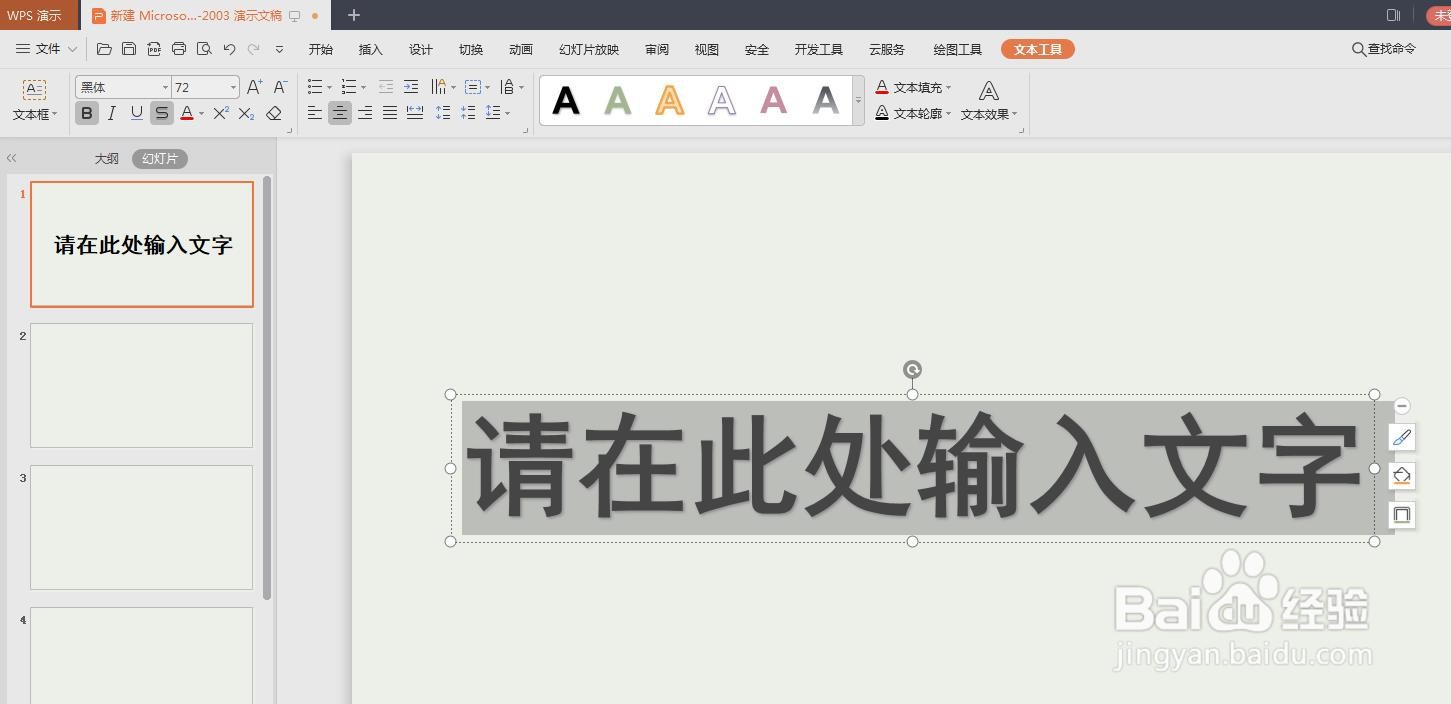

3、第三步:选中艺术字,单击菜单栏“文本工具”中的“文本效果”。

4、第四步:在“文本效果”下拉菜单中,选择“转换”中的上弯弧。

5、第五步:如下图所示,在文字以外的任意位置单击鼠标左键。

6、如下图所示,ppt中上弯弧文字设置完成。

